Déclaration DNA Attestation Employeur
La DNA a pour objectif la transmission mensuelle à l’Assurance Chômage, par leurs employeurs, d’informations relatives aux salariés et à leur rémunération. La mise en oeuvre de la DNA vise à simplifier les démarches administratives.
Attention : A compter du 01/01/2012, la transmission de la DNA dématérialisée est obligatoire. Si vous souhaitez transmettre une Attestation Assedic papier, vous devez au préalable supprimer la DNA créée afin de pouvoir procéder à la création de l'Attestation ASSEDIC papier.
Pour un complément d'informations sur le remplissage de la DNA-AE et connaître les modalités de transmission des déclarations, vous pouvez consulter le site Pôle emploi en cliquant sur ce lien >>>
Sommaire
Vous trouverez dans la documentation qui suit, une aide détaillée permettant de vous guider dans votre travail de saisie et de vérification des éléments repris dans la DNA en vue de leur déclaration :
Création de la déclaration
La fenêtre ci-dessous apparaît après avoir cliqué sur le bouton Attest. Emp., disponible dans la fiche Activité du salarié (menu Gestion Etablissements/Salariés) :

Dans la fenêtre de préparation de la déclaration, apparaissent les informations relatives à l'Entreprise, à l'Etablissement et au Salarié.
Le programme reprend automatiquement les périodes travaillées jusqu'aux 12 derniers mois trouvés pour l'activité du salarié ou pour toutes activités cumulées trouvées dans l'établissement.
Une fois la déclaration créée, vous pouvez compléter ou modifier les informations reprises puis ressortir de la déclaration sans pour autant valider celle-ci en cliquant sur le bouton Fermer. Vous pouvez de nouveau accéder à la déclaration en allant dans la fonction Gestion des DNA-AE disponible dans le menu Traitements.
Pour plus d'informations sur la Gestion des DNA-AE, vous pouvez vous référer à la documentation détaillée en cliquant sur ce lien >>>
NIVEAU ENTREPRISE
Onglet Déclaration
Les informations qui apparaissent dans cet onglet sont issues des coordonnées renseignées dans la fiche Signalétique du Dossier.

Adresse
Précisez l'Identité du destinataire : saisissez dans ce champ le destinataire, par exemple sous la forme : "A l'attention de la DRH, du service comptabilité, etc...."
L'adresse de l'entreprise provient des informations enregistrées au niveau de la fiche signalétique de votre dossier de paie et ne peut être modifiée.
Lorsque vous êtes concerné, indiquez le Pays dans lequel se situe l'entreprise parmi la liste proposée. Une fois le pays renseigné, le champ comportant le Code postal disparaît et le champ Code de distribution à l'étranger devient actif permettant de renseigner le code correspondant.
Numéro d'agrément délivré par l'Agence Nationale des Services à la Personne
Renseignez dans cette zone le numéro d'agrément délivré par l'Agence Nationale des Services à la Personne.
Groupe de rattachement
Cette zone est libre et à l'initiative de l'émetteur. Vous pouvez saisir jusqu'à 3 caractères numériques ; elle peut être renseignée en vue de regrouper les entreprises envoyées. Cette zone n'est pas à renseigner obligatoirement.
Recalcul de l'ensemble des données fiscales et sociales du dossier
Attention ! Ce bouton ne doit être utilisé qu'exceptionnellement. En effet, il a la même fonction que la fenêtre de Confirmation qui apparaît lorsque vous demandez la Gestion de la DADS-U ("Les données des bulletins ont changé. Voulez-vous recalculer les montants des données fiscales et sociales ?"). Il permet de récupérer et de recalculer les données fiscales et sociales pour que soient prises en compte les dernières modifications des bulletins.
Onglet Informations complémentaires en cas de multi-établissement
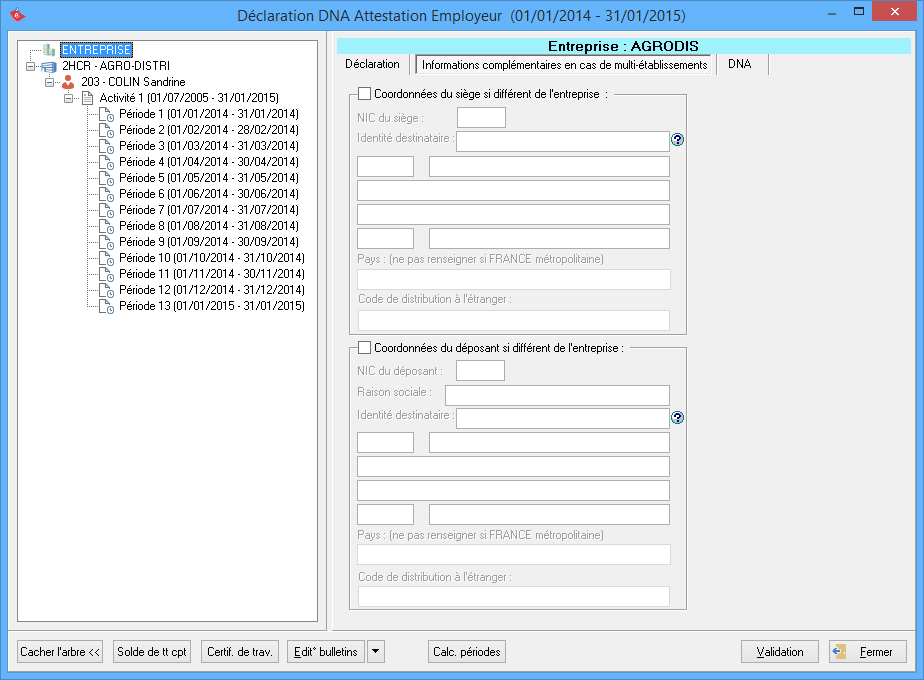
Coordonnées du siège si différent de l'entreprise
Si l'établissement siège est différent de celui du dossier, identifiez son code NIC et indiquez ses coordonnées postales. Pour activer la saisie d'informations sur cette zone, cochez la case s'y rapportant.
Concernant la zone Pays, vous devez la renseigner uniquement si le pays de l'établissement siège n'est pas la France. Pour ce faire, utilisez le bouton de sélection situé en fin de zone pour rechercher et choisir dans la liste proposée par défaut le nom du pays concerné. Une fois le pays renseigné, le champ comportant le Code postal disparaît et le champ Code de distribution à l'étranger devient actif permettant de renseigner le code correspondant.
Coordonnées du déposant si différent de l'entreprise
Attention : vous ne devez pas renseigner les coordonnées du Cabinet Comptable. Si l'établissement émetteur de la déclaration est différent de celui du dossier identifiez son code NIC et indiquez ses coordonnées postales. Pour activer la saisie d'informations sur cette zone, cochez la case s'y rapportant.
Concernant la zone Pays, vous devez la renseigner uniquement si le pays de l'établissement déposant n'est pas la France. Pour ce faire, utilisez le bouton de sélection situé en fin de zone pour rechercher et choisir dans la liste proposée par défaut le nom du pays concerné. Une fois le pays renseigné, le champ comportant le Code postal disparaît et le champ Code de distribution à l'étranger devient actif permettant de renseigner le code correspondant.
Onglet DNA
Cet onglet est réservé aux informations relatives aux intermittents du spectacle, à transmettre dans la DNA-AE :
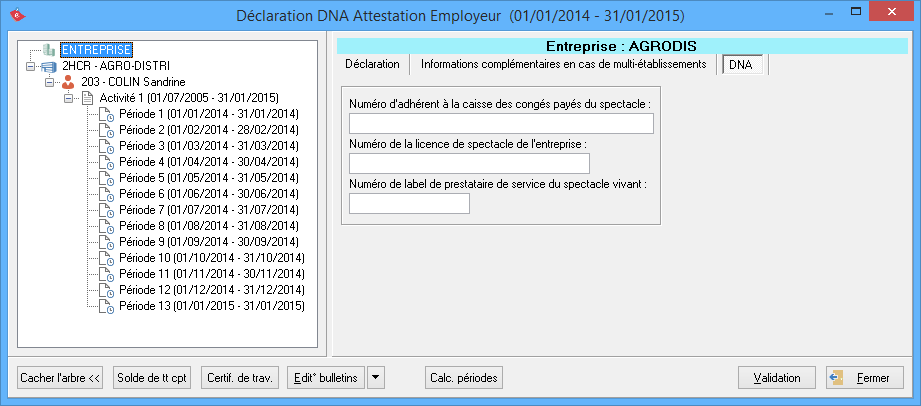
NIVEAU ETABLISSEMENT
Onglet Informations
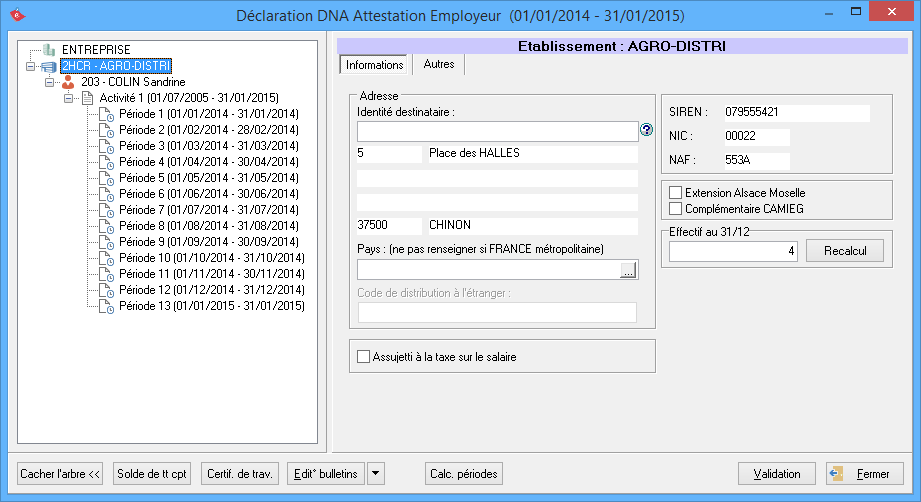
En utilisant la touche F6, vous pouvez accéder à la saisie de ces informations directement dans la Gestion Etablissements/Salariés sortir de la DADS-U annuelle.
Adresse
Précisez l'Identité du destinataire : saisissez dans ce champ le destinataire, par exemple : "A l'attention de la DRH, du service comptabilité, etc...."
Les coordonnées de l'établissement sont récupérées à partir des informations renseignées sur la fiche établissement accessible via le menu Gestion Entreprise, option Gestion Etablissements/salariés.
Lorsque vous êtes concerné, indiquez le Pays dans lequel se situe l'entreprise parmi la liste proposée. Une fois le pays renseigné, le champ comportant le Code postal disparaît et le champ Code de distribution à l'étranger devient actif permettant de renseigner le code correspondant.
SIREN / NIC / NAF
Les identifiants de l'établissement sont eux-mêmes récupérés à partir des informations renseignées sur la fiche établissement accessible via le menu Gestion Entreprise, option Gestion Etablissements/salariés.
Extension Alsace Moselle
Vous devez cocher cette option si votre établissement dépend du régime local Alsace Moselle. Par défaut cette extension est reprise au niveau des salariés.
Complément CAMIEG
Cette option est cochée si l'Etablissement bénéficie du régime complémentaire CAMIEG. Cette information peut être sélectionnée en supplément du régime Alsace-Moselle.
Effectif au 31/12
Calcul automatique du nombre de salariés présents dans l'établissement au 31 décembre de chaque année civile. Cette zone est toutefois modifiable. Le bouton Recalcul actualise l'effectif
en fonction du fichier Salarié.
Assujetti à la taxe sur les salaires
Indique si l'établissement est assujetti à la Taxe sur les salaires. Par défaut, le programme reprend l'option sélectionnée au niveau de la fiche Divers de la Gestion Etablissement.
Onglet Autres
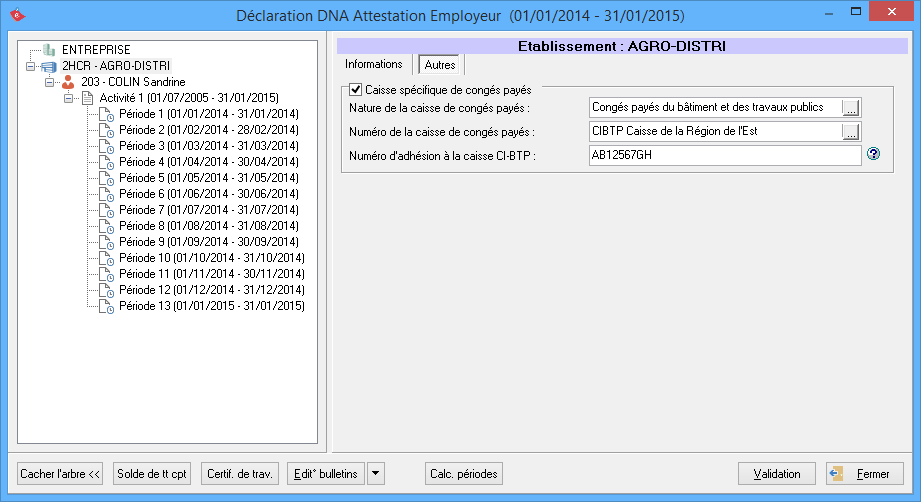
Caisse spécifique de Congés payés
Cette zone est à renseigner dans le cas où votre établissement dépend des caisses de type BTP, spectacle, transport... Les informations saisies dans cette zone seront automatiquement reprises dans la déclaration CI-BTP.
Cliquez sur le bouton de sélection du champ Nature de la caisse de congés payés, afin de pouvoir indiquer la nature de la caisse :
- 01 - Congés payés du bâtiment et des travaux publics
- 02 - Congés payés du spectacle
- 03 - Congés payés du transport
- 04 - Congés payés des dockers
En cliquant sur le bouton de sélection du Numéro de la caisse de congés payés vous disposez de la liste de toutes les caisses CI BTP, CCPB... préconisées par le cahier des charges. Renseignez ensuite le Numéro d'adhésion à la Caisse CI-BTP. Celui-ci ne sera transmis que pour la déclaration CI-BTP.
NIVEAU SALARIE
Le niveau Salarié comporte les sous-onglets Salarié et Divers.
Onglet Salarié
L'onglet Salarié reprend toutes les informations enregistrées dans la fiche Signalétique du salarié au niveau de la Gestion établissements/salariés (menu Gestion entreprise) :
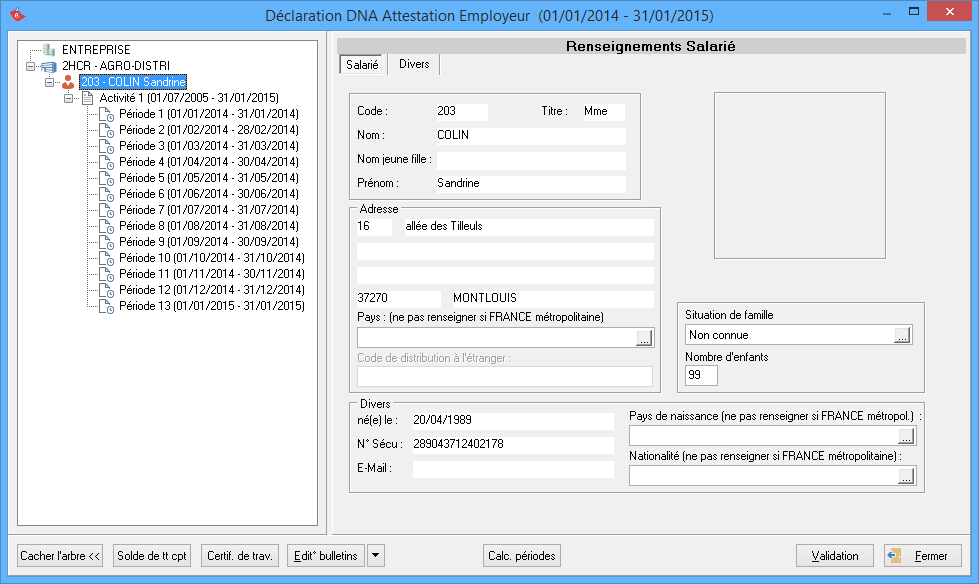
Onglet Divers
Dans la zone Date d'ancienneté sont reprises les dates d'ancienneté Dans l'entreprise ou le groupe, Dans le poste, Dans le collège ou la catégorie professionnelle et Dans la branche professionnelle ou le secteur d'activité renseignées dans la fiche Salarié (onglet Divers).
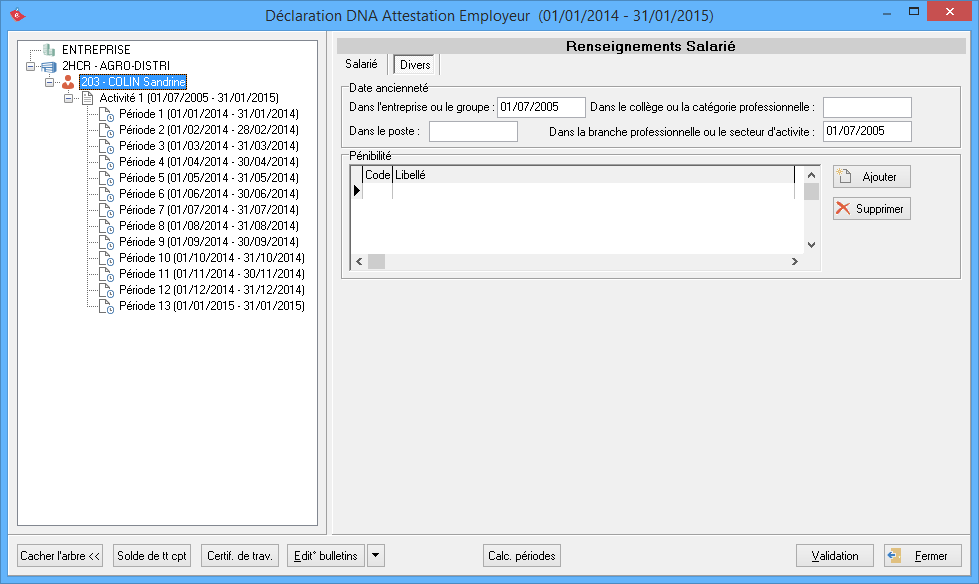
Si le salarié exerce un métier comportant un facteur de pénibilité ou de risque, l'indication de la pénibilité est reprise de la fiche Salarié - onglet Divers, renseignée en Gestion Etablissements/Salariés. Cette information peut toutefois être paramétrée dans cet onglet.
NIVEAU ACTIVITE
Le niveau Activité reprend les informations liées à l'activité du salarié, regroupées sous différents onglets.
Onglet Informations sur l'activité
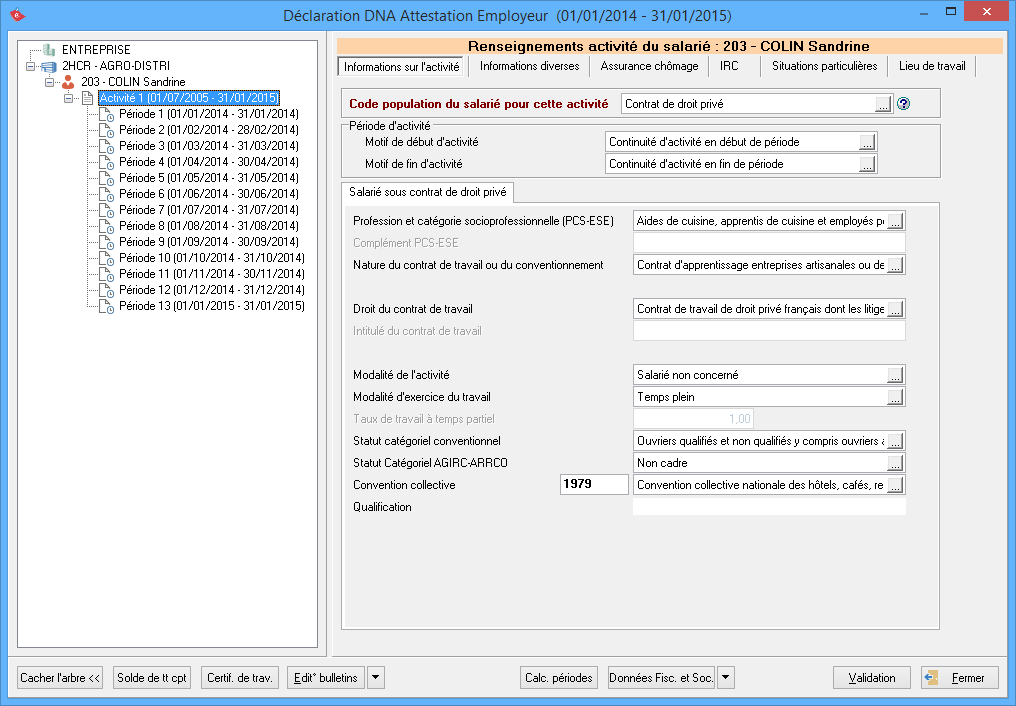
Le "Code population du salarié pour cette activité" à caractère obligatoire, conditionne les informations à renseigner et à transmettre. Lorsque vous accédez à cet onglet, vous devez au préalable vérifier ce code et lorsque c'est nécessaire le mettre à jour.
En cliquant sur le bouton de sélection vous sont proposés les codes suivants :
- 10 - salarié sous contrat de droit privé
- 11 - salarié artiste ou technicien sous contrat à durée déterminée dans le spectacle
- 13 - salarié sous contrat de droit privé travaillant dans les organismes de droit public
- 14 - fonctionnaire détaché comme salarié sous contrat de droit privé
- 40 - fonctionnaire ou "ouvrier d'Etat"
- 42 - élus
- 43 - agent de droit public non fonctionnaire (y compris personnel médical hospitalier)
Le Motif de début d'activité indiqué par défaut est Continuité d'activité en début de période.
Si vous souhaitez le changer, sélectionnez le motif de votre choix en vous aidant du bouton de sélection ![]() .
.
Le Motif de fin d'activité indiqué par défaut correspond à celui renseigné dans l'onglet N4DS de l'Activité du salarié.
Les informations reprises dans le sous onglet Salariés sous contrat de droit privé sont automatiquement reprises de la fiche Activité du salarié (onglet N4DS) renseignée en Gestion Etablissements/Salariés.
Dans le cas de salariés relevant du code population 40 - fonctionnaire ou "ouvrier d'Etat" ou 43 - agent de droit public non fonctionnaire (y compris personnel médical hospitalier), l'onglet Salarié sous contrat de droit privé s'adapte en fonction du Code population et prend l'intitulé d'Agent sous statut d'emploi de droit public. Des informations spécifiques à ce statut doivent être renseignées, par conséquent les champs correspondant apparaissent.
De même, dans le cas de salarié relevant d'un code population 13 - salarié de droit privé travaillant dans des organismes de droit public, une zone supplémentaire intitulé Complément salarié sous contrat de droit privé dans le secteur public doit être complétée.
Cet onglet reprend la Situation administrative générale du salarié, le Régime de base obligatoire de la Sécurité Sociale renseignés au niveau de la Gestion Etablissements/salariés :
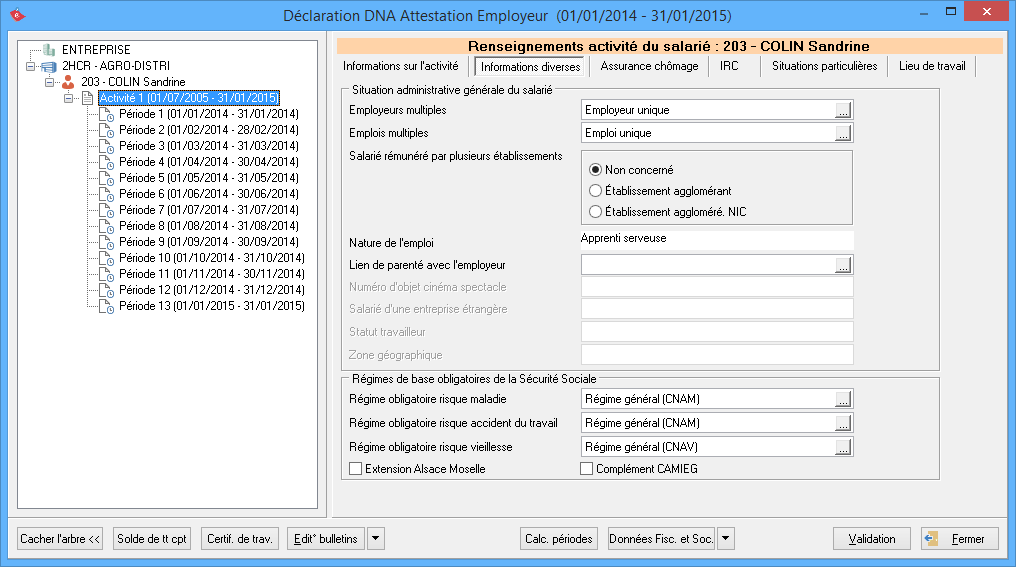
Dans les zone Situation administrative générale du salarié et Régimes de base obligatoires de la Sécurité sociale, sont reprises les informations issues de l'onglet N4DS Informations diverses de la fiche Activité du salarié (Gestion Etablissements/Salariés).
Onglet Assurance chômage
Précisez dans cet onglet les modalités d'assujetissement à l'AGS et à l'assurance chômage.
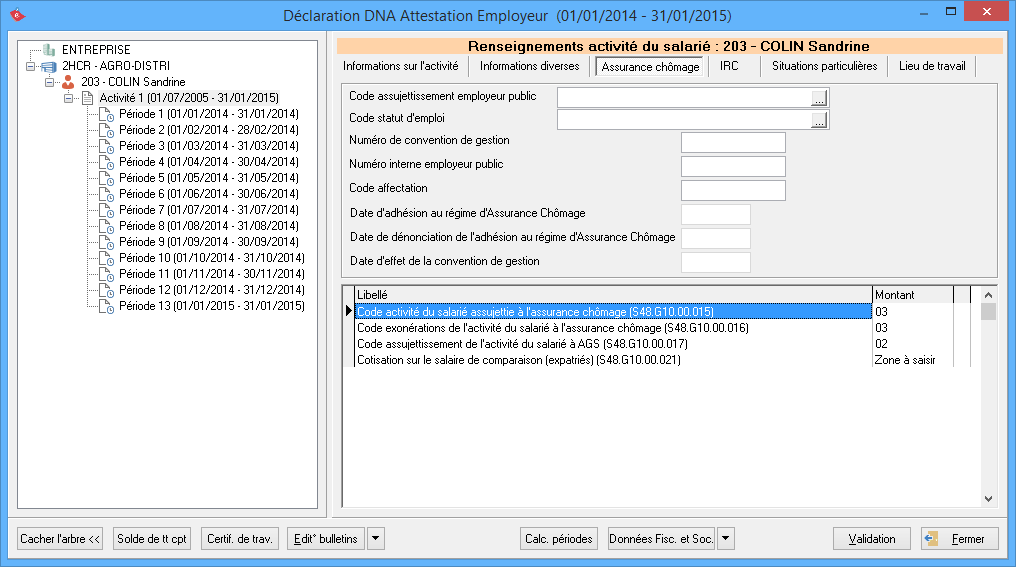
La saisie des informations Code assujettissement employeur public est obligatoire pour un employeur du secteur public (avec pour Code population 13 - Contrat de droit privé dans le public, 40 - Fonctionnaire ou ouvrier d'Etat et 43 - Agent de droit public non fonctionnaire). Elle reste facultative pour les salariés ayant un Code population 10 - Contrat de droit privé.
Suivant votre cas, vous devez sélectionner sélectionner le Code assujettissement employeur public qui convient parmi la liste déroulante proposée :
- 01 - Employeur en auto-assurance
- 02 - Employeur ayant conclu une convention de gestion
- 03 - Employeur ayant adhéréau régime d'Assurance Chômage à titre révocable
- 04 - Employeur ayant adhéréau régime d'Assurance Chômage à titre irrévocable
L'indication du Numéro de convention de gestion, Numéro interne employeur et Code affectation est à renseigner dès lors que le Code assujettissement employeur public est 02 - Employeur ayant conclu une convention de gestion.
Indiquez pour les lignes demandées si l'activité du salarié est assujettie ou non à l'assurance chômage et ce de façon obligatoire ou volontaire. Indiquez ensuite le type d'exonération pratiquée en double cliquant sur la mention Valeur calculée de la ligne Code exonérations de l'activité du salarié à l'assurance chômage, afin de pouvoir accéder à la liste déroulante et sélectionner le code correspondant.
Onglet IRC
Cet onglet permet de vérifier et au besoin de gérer les contrats de retraite attachés aux activités du salarié.
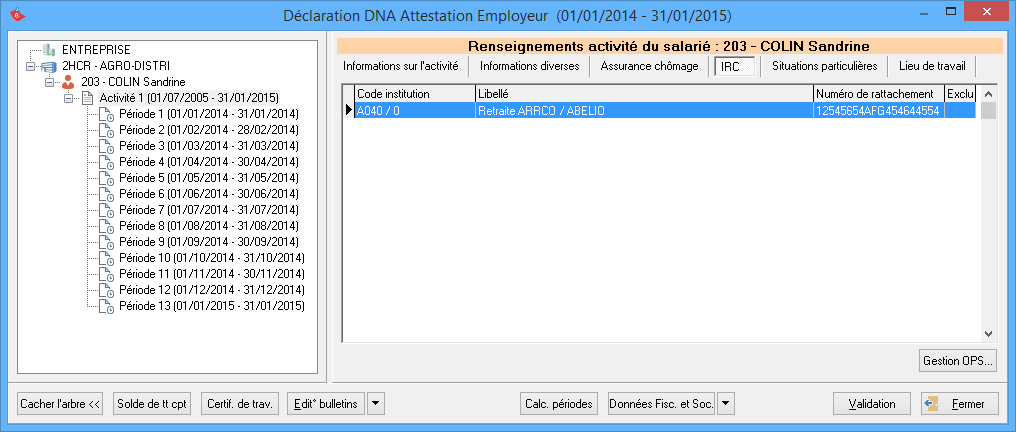
Les différentes caisses de retraite paramétrées au niveau des bordereaux (menu Fichier - Paramétrage option Bordereaux) sont récupérées sur cet onglet. Les caisses de retraite paramétrées au niveau des bordereaux se distinguent par l'intitulé qui apparaît dans la colonne Code institution.
Dans l'exemple ci-dessus : G029 / REUNI, REUNI étant le code du bordereau. A l'inverse, une institution saisie manuellement par le biais de la Gestion OPS est suivie d'un numéro, par exemple : A015 / 3.
Ainsi, lors de l'envoi du fichier généré, les informations seront transmises auprès de la caisse de retraite paramétrée sur cet onglet. Si les rubriques de retraite ont bien été paramétrées au niveau du paramétrage de bordereau, celles-ci apparaissent à nouveau dans cette fenêtre.
Un bouton Exclure Bdx apparaît uniquement pour les bordereaux repris du paramétrage. En cliquant sur ce bouton, vous avez la possibilité d'exclure de la génération du fichier le bordereau.
Gestion OPS
Pour ajouter ou compléter la liste des OPS, cliquez sur le bouton Gestion OPS. Pour une explication détaillée sur la création des OPS, référez-vous au paragraphe Onglet IRC spécifique à la Gestion OPS en cliquant sur ce lien >>>
Onglet Situations particulières
Lorsque c'est le cas, sont listés dans cet onglet les périodes d'absences du salarié. Si des évènements ont été saisis sur le bulletin du salarié avec un code Situation particulière, ceux-ci sont automatiquement repris dans cette fenêtre.
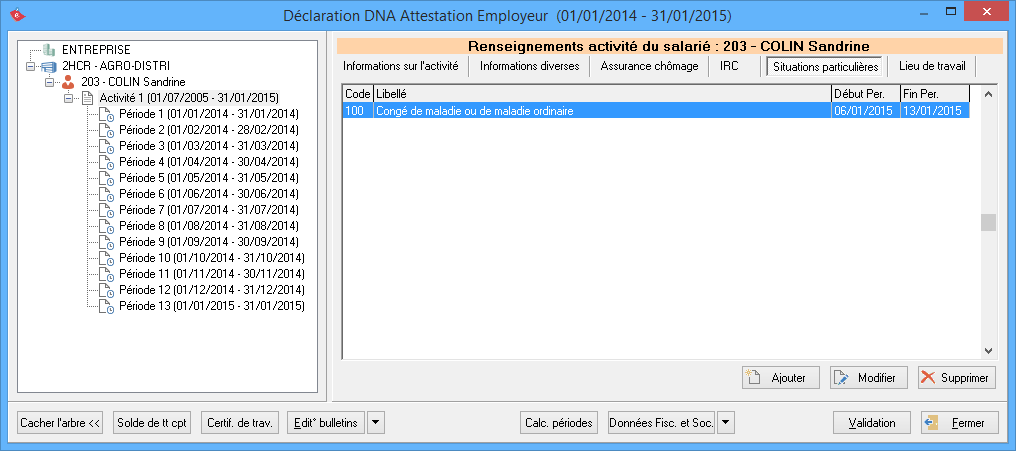
Pour que les évènements puissent être repris, vous devez paramétrer une situation particulière au travers du Calendrier (Gestion des Variables). Ne pas oublier de renseigner le code DADS au niveau de l'évènement paramétré.
Vous pouvez également ajouter vous même des évènements depuis la DADS-U en cliquant sur le bouton Ajouter :

- Code situation : Choisissez à l'aide du bouton de sélection le code motif de la situation particulière expliquant l'absence d'activité du salarié pour une période donnée. Suite à la sélection, le libellé apparaît dans le champ.
- Date début période et Date fin période : Indiquez la période pendant laquelle le salarié a été absent (Format de la date : JJ/MM/AAAA).
Onglet Lieu de travail
Cet onglet est à renseigner uniquement dans le cas d'un salarié exerçant son activité dans un établissement différent de celui de son affectation (par exemple, dans le cas de sociétés prestataires de services).
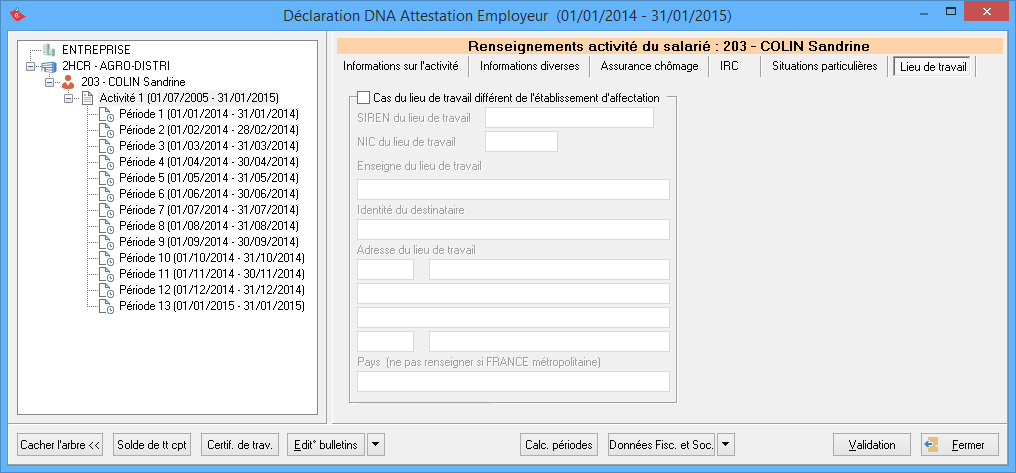
Dans ce cas, cochez l'option Cas du lieu de travail différent de l'établissement d'affectation afin de pouvoir renseigner les informations demandées.
Renseignez le numéro de SIRET du lieu de travail ainsi que l'adresse du lieu de travail. Le Pays est à renseigner uniquement si le pays de l'établissement d'affectation n'est pas la France. Dans ce cas, utilisez le bouton de sélection situé en fin de zone pour rechercher et choisir dans la liste proposée par défaut le nom du pays concerné.
Niveau Période
Sont reprises dans l'arborescence les périodes des 12 derniers mois trouvés qui ont été travaillés et payés, toutes activités confondues pour un même établissement. Pour chacune de ces périodes, sont repris des bulletins les éléments à déclarer relatifs au contrat du salarié (périodicité de paiement des salaires, durée du travail contractuelle de l'établissement et pour ce salarié....), à l'emploi (HS, HC, base brute sécurité sociale...).
Ces diverses informations sont regroupées dans les onglets Informations sur l'activité, Données fiscales et sociales, Assurance chômage, DNA et Primes/Avantages/Indemnités. Les éléments repris dans les segments doivent être vérifiés pour chaque période, et au besoin complétés.
La toute dernière période intitulée Période 13 comporte des éléments supplémentaires à compléter.
Onglet Informations sur l'activité

Cet onglet reprend les valeurs issues du bulletin pour l'activité en cours, uniquement pour la Situation administrative et la Durée du travail.
Les valeurs du bulletin sont automatiquement reprises dans la colonne Montant. Si toutefois cette valeur ne convenait pas, vous pouvez modifier celle-ci en la saisissant à la place de la valeur indiquée. C'est cette valeur qui sera prise en compte dans votre déclaration. Dès lors qu'une valeur est modifiée, un icône ![]() indique qu'une valeur d'origine est enregistrée pour cette ligne. Celle-ci est visualisable via une infobulle qui apparaît en cliquant sur l'icône. Si vous souhaitez effacer cette valeur, faites un clic droit à l'aide de votre souris puis cliquez sur l'option Reprendre valeur calculée afin que soit repris le montant d'origine.
indique qu'une valeur d'origine est enregistrée pour cette ligne. Celle-ci est visualisable via une infobulle qui apparaît en cliquant sur l'icône. Si vous souhaitez effacer cette valeur, faites un clic droit à l'aide de votre souris puis cliquez sur l'option Reprendre valeur calculée afin que soit repris le montant d'origine.
Pour réinitialiser l'intégralité des valeurs renseignées dans la colonne Montant, cliquez sur le menu déroulant du bouton Données Fisc. et Soc. afin de sélectionner l'option RAZ montants saisis. Les valeurs que vous avez saisies seront effacées pour l'ensemble de l'activité du salarié (onglets Informations sur l'activité, Données fiscales et Sociales, Assurance chômage, etc.).
Nota : Pour plus de détail sur les éléments repris sur les lignes de Données fiscales et sociales, vous pouvez vous référer au tableau récapitulatif en cliquant sur ce lien >>>. En consultant le Paramétrage des regroupements (menu Fichier - Paramétrage) vous pourrez également obtenir les formules paramétrées pour chaque regroupement.
Onglet Données fiscales et sociales
Cet onglet comporte les éléments relatifs à la Sécurité Sociale.
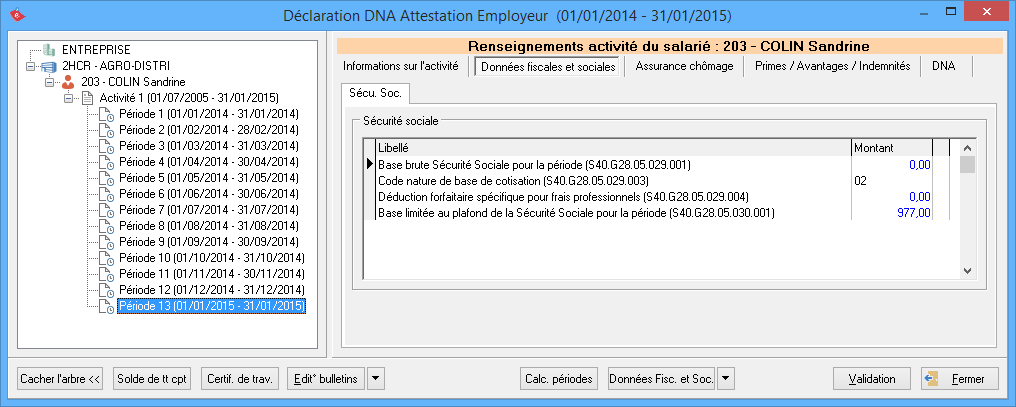
Les éléments renseignés sont automatiquement repris du bulletin et peuvent être modifiés en saisissant les valeurs dans la colonne Montant à la place de la valeur d'origine. C'est ce montant qui sera pris en compte dans votre déclaration.
Onglet Assurance chômage
Cet onglet comporte les montants spécifiques à l'assurance chômage.
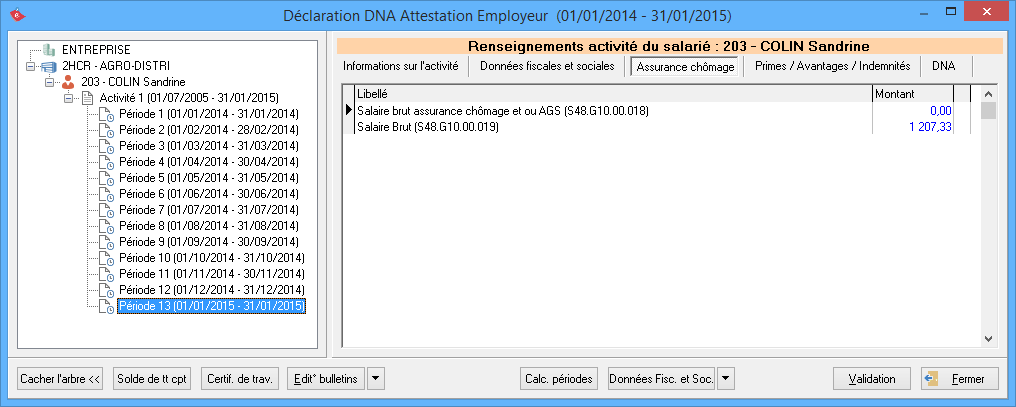
Les valeurs sont reprises du bulletin et peuvent également être modifiées dans la colonne Montant à la place de la valeur d'origine.
Onglet Primes/Avantages/Indemnités
Cet onglet permet de déclarer les Indemnités versées en fin de contrat de travail ainsi que les Primes versées aux salariés.
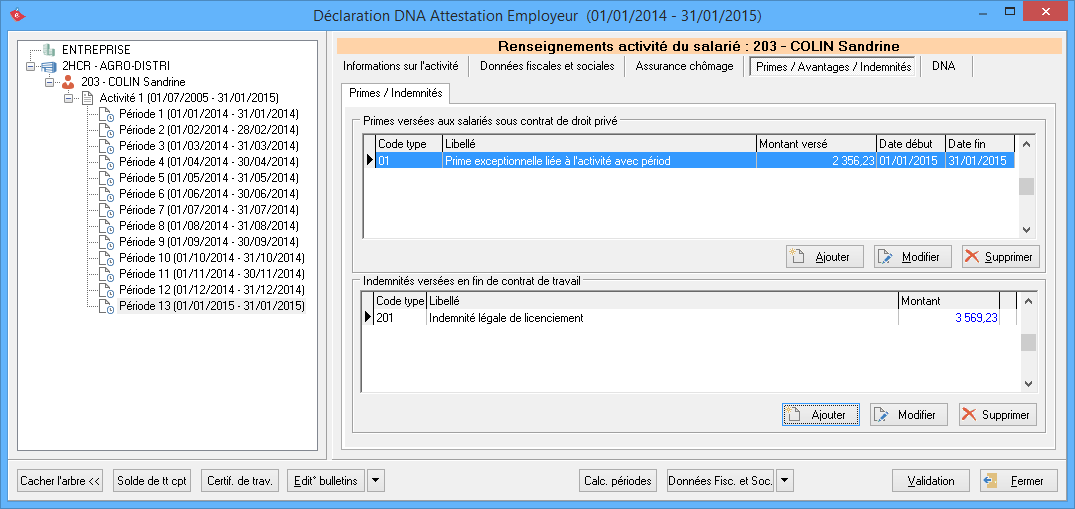
Pour déclarer les Primes versées aux salariés, cliquez sur le bouton Ajouter du tableau concerné :

Cliquez sur le bouton de sélection pour indiquer le Type de prime correspondant parmi la liste proposée :
- 01 - prime exceptionnelle liée à l'activité
- 02 - prime liée à l'activité avec période de rattachement spécifique
- 03 - prime non liée à l'activité
- 04 - prime liée au rachat des jours de RTT avec période de rattachement spécifique
Lorsque celle-ci comprend une période de rattachement spécifique, le champ correspondant devient actif afin de pouvoir être renseigné. Puis précisez le Montant versé.
Pour modifier les éléments renseignés, double cliquez sur la ligne pour accéder à la fenêtre de saisie ou cliquez sur le bouton Modifier. Le bouton Supprimer permet d'effacer les informations saisies.
De même, pour renseigner les Indemnités versées en fin de contrat de travail cliquez sur le bouton Ajouter du tableau concerné :
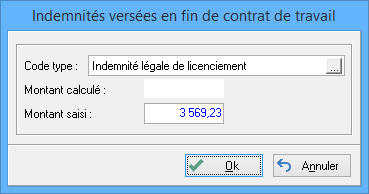
Cliquez sur le bouton de sélection afin de préciser le code Type d'indemnité proposée parmi la liste des diverses indemnités possibles, ainsi que le Montant saisi correspondant si besoin.
Onglet DNA
L'onglet DNA comporte les sous-onglets Informations, Rappels de paie, Fin de contrat et Signataire.
Sous-onglet Informations
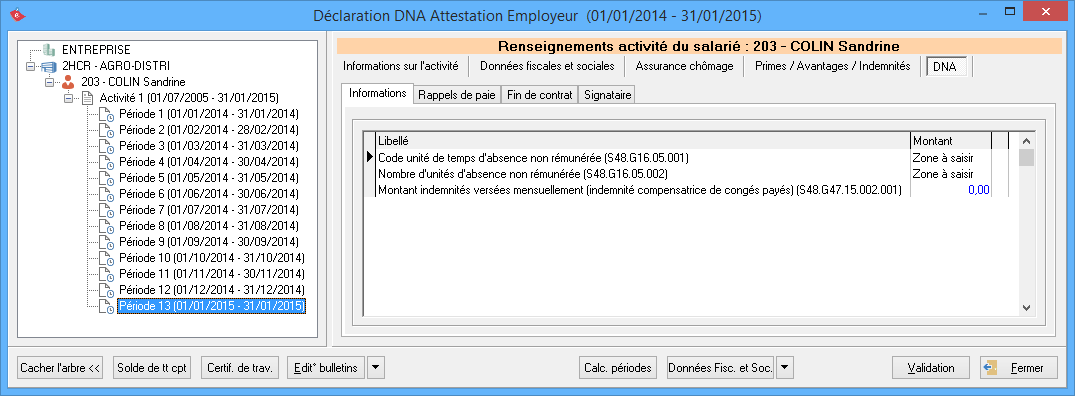
Indiquez le Code unité de temps d'absence non rémunérée en double cliquant dans la colonne Montant saisi. Un menu déroulant permet de sélectionner le code parmi la liste proposée :
- 16 - heures et centièmes d'heures
- 40 - jours et centièmes de jour
Les valeurs reprises sur les lignes d'indemnités versées, sont issues des bulletins des salariés. Si ces informations doivent être modifiées, saisissez les valeurs à prendre en compte dans la colonne Montant saisi.
Nota : Pour plus de détail sur les éléments repris sur les lignes de Données fiscales et sociales, vous pouvez vous référer au tableau récapitulatif en cliquant sur ce lien >>>. En consultant le Paramétrage des regroupements (menu Fichier - Paramétrage) vous pourrez également obtenir les formules paramétrées pour chaque regroupement.
Sous-onglet Rappels de paie
Ce sous-onglet permet de déclarer les régularisations de paie pour le salarié. Plusieurs régularisations peuvent être transmises avec le même code type de rappel, à condition que les périodes de rattachement soient différentes.
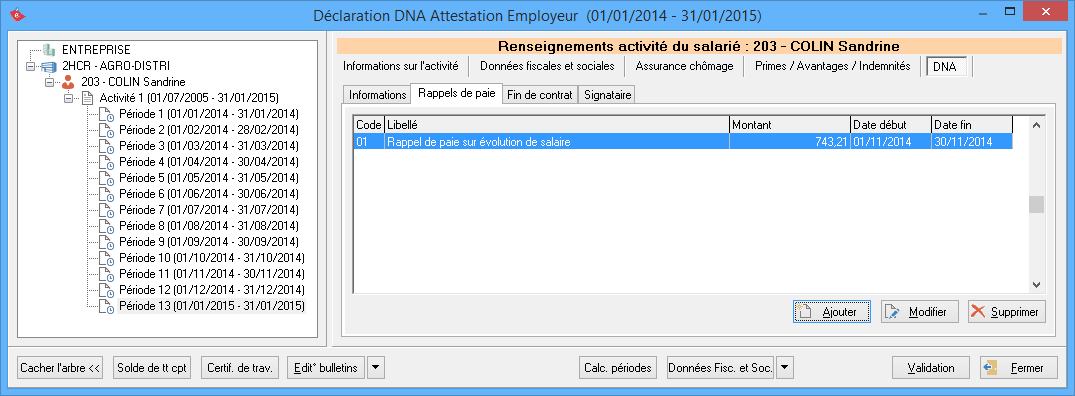
Pour créer une ligne de rappel, cliquez sur le bouton Ajouter afin d'obtenir la fenêtre de saisie :

Sélectionnez le code Type parmi la liste proposée en cliquant sur le bouton de sélection :
- 01 - rappel de paie sur évolution de salaire
- 02 - rappel de paie sur heures supplémentaires
- 03 - autre rappel de paie
- 04 - rappel de paie suite à une absence
Précisez la Période de rattachement puis le Montant versé.
Sous-onglet Fin de contrat
Ce sous-onglet n'est à renseigner que pour la dernière période à déclarer. Vous devez préciser toutes les informations relatives à la fin du contrat.

La saisie de la Date du dernier jour travaillé payé est obligatoire.
Attention : La modification du dernier jour travaillé et payé entraine le recalcul des périodes de la déclaration. Les périodes étant modifiées, les informations saisies au niveau des périodes seront perdues.
Code motif détaillé de la rupture du contrat : Précisez à l'aide du bouton de sélection, le motif de rupture du contrat en le sélectionnant parmi la liste proposée. Les divers motifs de licenciement, de rupture de contrat, de fin de contrat... qui apparaissent dans la liste sont préconisés par le cahier des charges.
Les dates de début et de fin du contrat sont reprises des dates renseignées dans la fiche Activité du salarié.
Renseignez ensuite la Date de notification de la rupture, la Date d'engagement de la procédure de licenciement, puis à l'aide du bouton de sélection précisez s'il y a eu ou non Versement d'une indemnité supra légale.
Lorsque le salarié est concerné, précisez la Date de signature de la rupture conventionnelle. Enfin précisez le Statut particulier du salarié, si cela est nécessaire.
Au besoin, cochez les options Clause de non concurrence ou Refus d'adhésion à une convention FNE conclue par l'entreprise.
Dans le tableau Réalisation du préavis précisez les modalités de réalisation du préavis du salarié en cliquant sur le bouton Ajouter. La fenêtre suivante apparaît :

Précisez le code Type de préavis à l'aide du bouton de sélection, afin d'accéder à la liste des modalités proposées :
- 01 - préavis effectué et payé
- 02 - préavis non effectué et payé
- 03 - préavis non effectué et non payé
- 90 - pas de clause de préavis applicable
Puis renseignez la Période de rattachement.
Au dessous un tableau, qui n'apparaît que dans certaines conditions, permet de renseigner des éléments supplémentaires à déclarer :
- Avec le Code motif détaillé de la rupture du contrat ayant pour code 26 - rupture d'un commun accord pour motif économique dans le cadre d'une Convention de Reclassement Personnalisée, apparaissent les segments suivants :
- Montant de l'indemnité de préavis qui aurait été versée (CRP) (S48.G55.00.011)
- Nombre d'heures de DIF n'ayant pas été utilisées (S48.G55.00.012)
- Salaire net horaire du salarié (S48.G55.00.013)- Avec les Primes versées aux salariés sous contrat de droit privé (onglet Primes/Avantages/Indemnités) ayant un code 215 - indemnité compensatrice de congés payés, apparait les segment suivant :
- Nombre de jours de congés payés restants (S48.G55.00.007)
Solde de tout compte et Certificat de travail
La gestion de la DNA permet également de générer les attestations Solde de tout compte et Certificat de travail.
Solde de tout compte
Après avoir cliqué sur le bouton Solde de tt cpt, vous accédez à la fenêtre de paramétrage de l'attestation pour l'activité en cours :

Sont indiqués par défaut l'Etablissement, le Salarié et l'Activité. Il ne vous reste plus qu'à choisir le modèle d'édition en cliquant sur le menu déroulant.
Cliquez sur l'onglet Signataire de l'attestation pour compléter les informations sur le signataire :
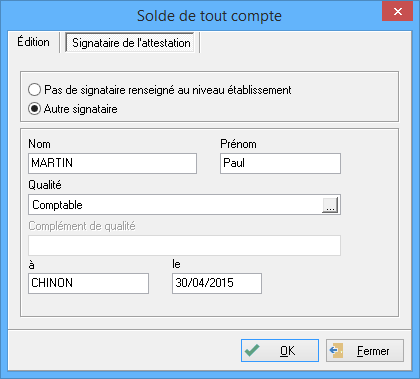
Si vous avez renseigné un Signataire au niveau Etablissements dans l'onglet Renseignements déclarations (menu Gestion Etablissements/Salariés), celui-ci est automatiquement repris dans cette fenêtre. Vous avez la possibilité soit de cocher cette personne pour la sélectionner, soit de cocher Autre signataire afin de vous permettre de désigner un nouveau signataire. Pour cela, vous devez saisir son nom dans le champ prévu à cet effet.
Si vous n'avez rien renseigné au niveau de l'onglet Renseignements déclarations, une coche Pas de contact renseigné au niveau établissement apparaît dans la zone Personne à contacter pour le signaler, et la coche Autre contact est alors automatiquement sélectionnée.
Après avoir cliqué sur OK, une visualisation de l'édition du Solde de compte apparaît :

Certificat de travail
Pour accéder à la génération du Certificat de travail de l'activité en cours, cliquez sur le bouton Certif. de trav. :
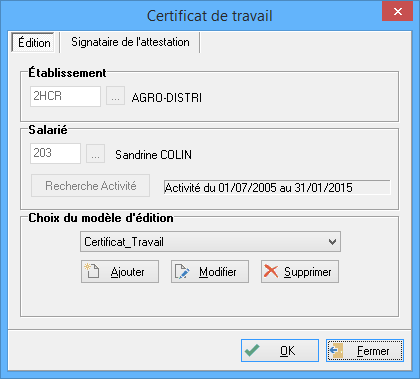
Sont indiqués par défaut l'Etablissement, le Salarié et l'Activité. Il ne vous reste plus qu'à choisir le modèle d'édition en cliquant sur le menu déroulant.
Cliquez ensuite sur l'onglet Signataire de l'attestation pour compléter les informations sur le signataire, comme indiqué précédemment.
Validation de la déclaration
Une fois le travail de saisie et de vérification terminé, cliquez sur le bouton Validation. Les déclarations doivent obligatoirement être validées pour pouvoir ensuite être générées.
Lors de la validation, un certain nombre de contrôles sont effectués. Toute anomalie est signalée dans le rapport d'erreur, classées selon qu'il s'agisse d'une Erreur ou d'un Avertissement avec identification du segment concerné :
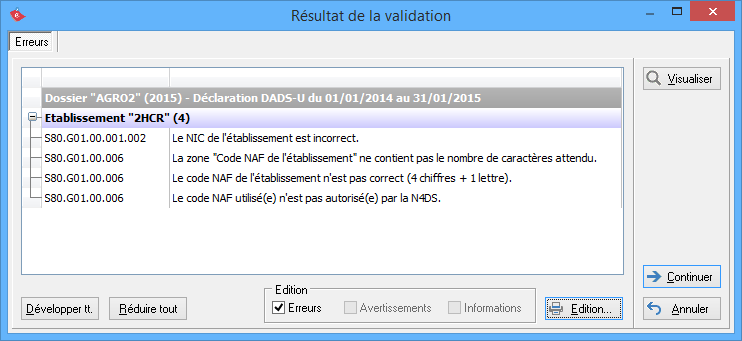
Un lien sur les segments concernés renvoyant directement à la page du Cahier des Charges. En double cliquant sur l'une des erreurs, le Cahier des charges s'ouvre automatiquement sur le segment concerné afin de pouvoir consulter le détail des éléments attendus et permettant de déterminer l'origine de l'erreur rencontrée.
Vous pouvez également accéder au Cahier des charges en cliquant sur le bouton Visualiser.
Vous avez la possibilité d'éditer la liste des anomalies en sélectionnant le ou les types d'anomalies puis en cliquant sur le bouton Edition. Pour poursuivre le traitement cliquez sur le bouton Continuer.
Attention : les anomalies détectées peuvent être à l'origine du rejet du fichier par l'administration.
A l'issue de la validation, le message suivant vous informe que le dossier est validé :
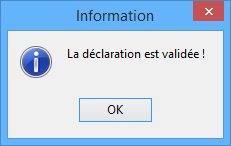
Dès lors que le dossier est validé, celui-ci est prêt à être généré.
Génération de la DNA
Seules les déclarations ayant fait l'objet d'une validation au préalable peuvent être générées.
Deux modalités de génération des déclarations sont possibles : la génération de la DNA en cours et la génération multi-dossier des DNA.
Génération de la DNA pour le dossier en cours
Suite à la validation de la DNA du dossier en cours, celui-ci apparaît dans l'arborescence en couleur verte pour indiquer que la déclaration a été validée :
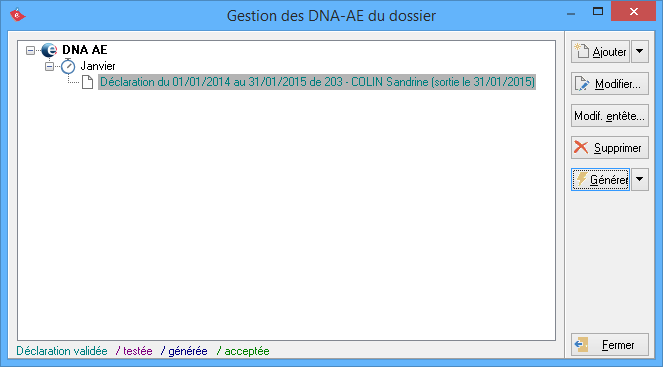
Cliquez sur le bouton Générer afin de procéder à la génération de la DNA pour le dossier en cours, ce qui fait apparaître la fenêtre de préparation de la génération :
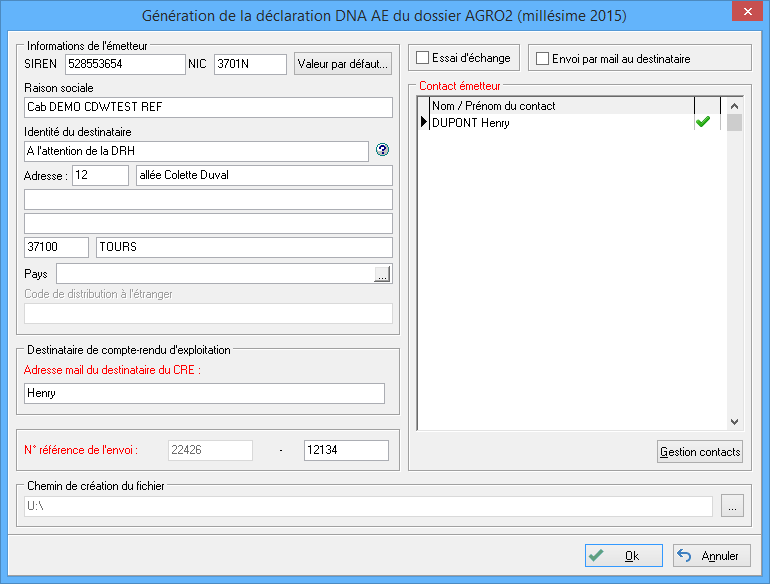
La procédure de génération des DNA s'effectue comme pour la génération des déclarations DADS-U. Pour obtenir une aide détaillée de la préparation de la génération de la DNA, référez-vous au paragraphe Générer les déclarations en cliquant sur ce lien >>>
Génération de la DNA multi-dossier
Le bouton Générer comporte un menu déroulant qui propose la Génération multi-dossier DNA, à partir duquel peuvent être générées les déclarations de tous les dossiers gérés par le Cabinet en une seule manipulation.
En sélectionnant cette option, vous accédez à la fenêtre de Gestion des générations des DNA pour le millésime en cours. Il ne reste plus qu'à sélectionner les dossiers pour lesquels doivent être générées les déclarations DNA.
Egalement disponible depuis le menu Traitements, cette fonction a pour objectif de simplifier l'envoi des déclarations validées pour tous les dossiers gérés par le Cabinet.
Après avoir choisi l'option Génération des DNA-AE, une fenêtre de sélection apparaît :
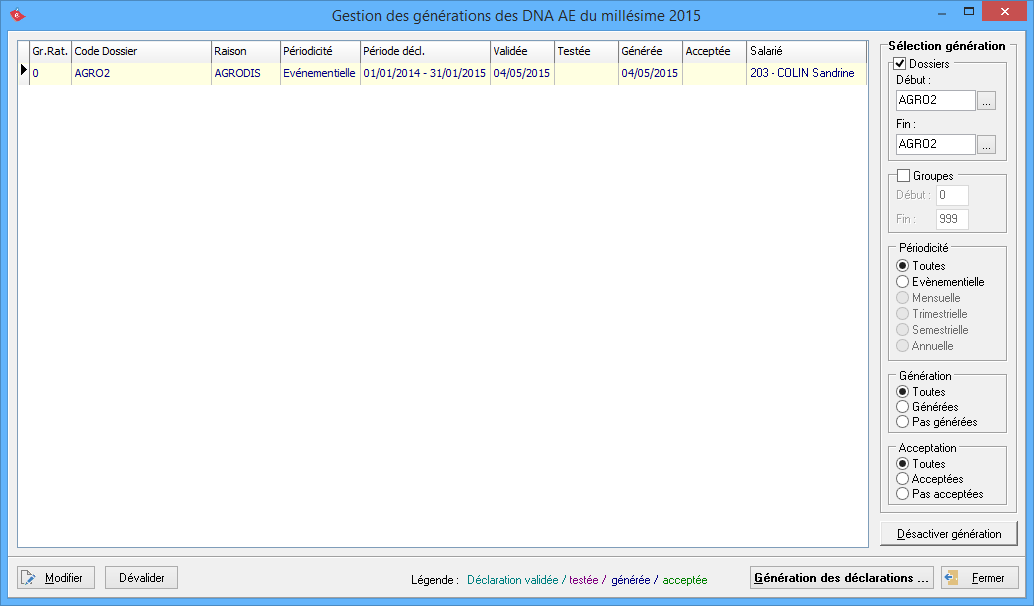
Pour procéder à la génération de la DNA-AE, cliquez sur le bouton Générations des déclarations.
La procédure de génération des DNA s'effectue comme pour la génération des déclarations DADS-U. Aussi pour plus d'informations sur la procédure de génération, vous pouvez vous référer à la documentation Génération des DADS-U en cliquant sur ce lien >>>
Pour générer les déclarations sur l'ensemble des fichiers du cabinet, cliquez sur le bouton Génération des déclarations situé en bas à droite de la fenêtre, ce qui ouvre la fenêtre suivante :
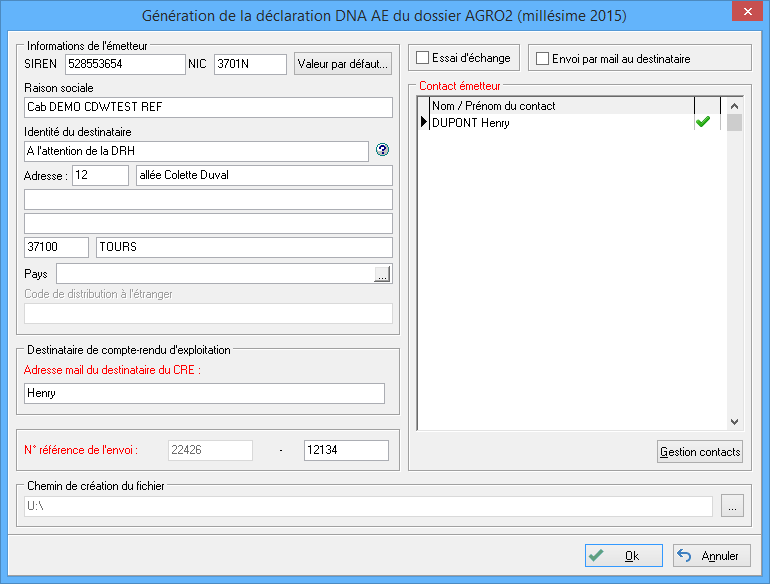
Renseignez les informations demandées en veillant à bien remplir les zones obligatoires Contact émetteur, Adresse mail du destinataire du CRE et à compléter le N° référence de l'envoi.
Pour obtenir une explication détaillée des informations à renseigner dans cette fenêtre, vous pouvez vous référer à l'aide Génération des DADS-U en cliquant sur ce lien >>>
Lors de la génération du fichier une série de contrôle s'effectue. A l'issue de ce contrôle, une fenêtre affiche à l'écran la liste des erreurs qui ont été détectées. Cette fenêtre s'affiche aussi même si aucune erreur n'a été décelée.
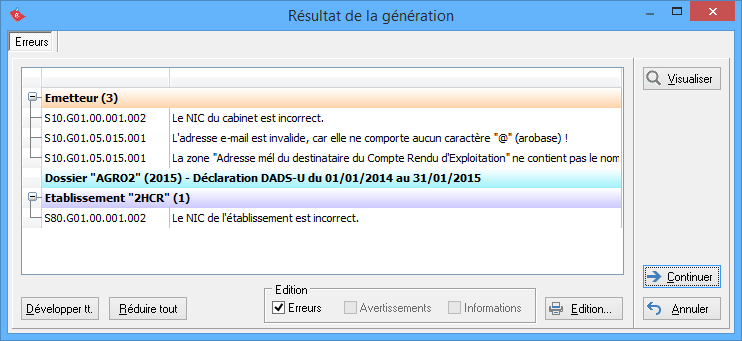
Comme pour le rapport d'erreur de la validation, un lien sur les segments renvoie directement à la page du Cahier des Charges pour le segment concerné. Le bouton Visualiser permet également d'accéder au Cahier des charges.
Le bouton Imprimer permet d'obtenir soit un justificatif précisant qu'aucune anomalie n'a été décelée, soit la liste des erreurs détectées avec les valeurs justifiant l'erreur.
En cliquant sur le bouton Continuer, le logiciel poursuit la génération du fichier. Le bouton Fermer engendre l'arrêt du traitement du fichier. Celui-ci ne sera pas généré.
Après avoir cliqué sur le bouton Continuer, la génération du fichier se finalise et le message suivant apparaît :
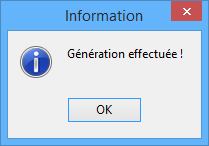
Après validation du message, si vous avez sélectionné l'option Envoi par e-mail au destinataire la fenêtre suivante apparaît :
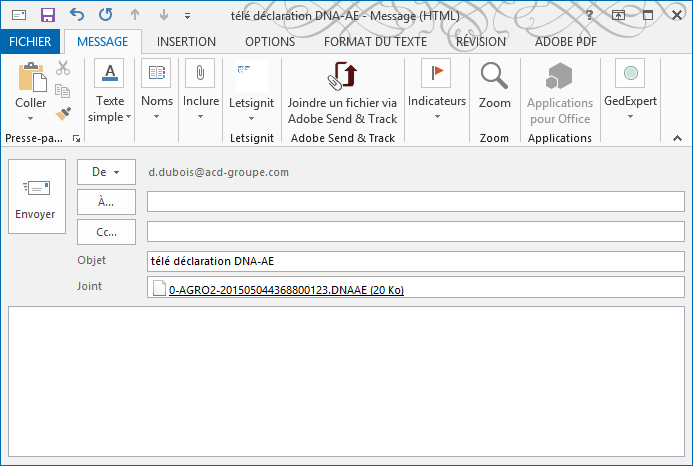
La messagerie apparaît automatiquement avec l'adresse du destinataire, renseignée au préalable au niveau des paramètres du Cabinet pour la Télétransmission et le fichier à transmettre. Le mail est prêt à être envoyé.